如何解决Win10应用商店提示错误代码0x80070422
1、首先我们在桌面左痕矿下角右击“开始菜单按钮”,选择“运行”,或者使用键盘按下Win+R打开“运行”,输入:“services.msc” 打开“服务”,如下图所示:
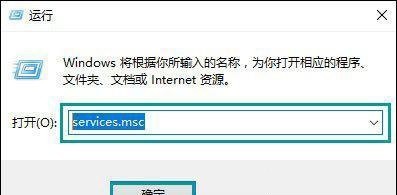
2、在霸游慎服务界面中,我们在右侧栏中找到并双击“Windows Update”服务名,如下图所示:

3、我们Windows Update的属性界面中,常规--启动类型--修改为自动,再点击应用(这时启动按钮的灰色状态就会变成激活状态),最后颂段点击服务状态下面的“启动”即可。

1、首先我们在桌面左下角右击“开始菜单按钮”,选择“运行”,或者使用键盘按下Win+R打开“运行”,输入:“services.msc” 打开“服务”,如下图所示:
2、在服务界面中,我们在右侧栏中找到并双击“Windows Update”服务名,如下图所示:
3、我们Windows Update的属性界面中,常规--启动类型--修改为自动,再点击应用(这时启动按钮的灰色状态就会变成激活状态),最后点击服务状态下面的“启动”即可。
声明:本网站引用、摘录或转载内容仅供网站访问者交流或参考,不代表本站立场,如存在版权或非法内容,请联系站长删除,联系邮箱:site.kefu@qq.com。
阅读量:37
阅读量:82
阅读量:55
阅读量:26
阅读量:28